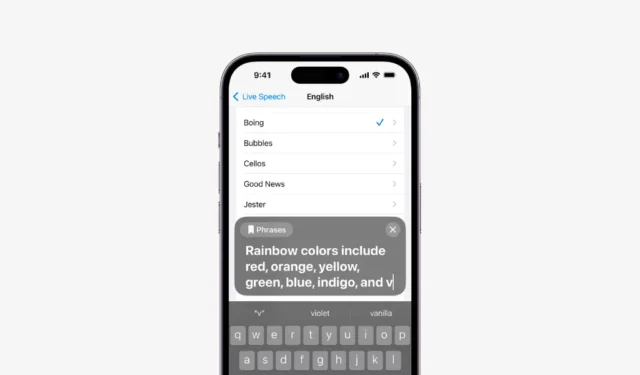
iPhone은 확실히 최고의 & 가장 갖고 싶은 프리미엄 스마트폰; 많은 유용한 기능을 제공하는 iOS로 구동됩니다. iPhone을 더욱 편리하게 사용하기 위해 Apple은 몇 가지 접근성 기능도 추가했습니다.
설정 >로 이동하여 iPhone의 모든 접근성 기능을 탐색할 수 있습니다. 접근성. iPhone의 접근성 기능에 대해 덜 언급되는 것 중 하나는 Live Speech입니다. 이 기사에서는 이것이 주제가 될 것입니다.
iPhone의 라이브 스피치란 무엇입니까?
라이브 스피치(Live Speech)는 기본적으로 언어 장애가 있거나 말을 할 수 없는 사용자가 텍스트를 입력한 다음 큰 소리로 말할 수 있도록 하는 iPhone의 접근성 기능입니다.
Live Speech는 FaceTime 및 전화 통화 중에 작동한다는 점에서 독특합니다. 이는 단순히 말하고 싶은 내용을 입력하고 FaceTime 및 전화 통화에서 큰 소리로 들을 수 있다는 의미입니다.
이 기능은 기본적으로 꺼져 있습니다. 따라서 iPhone의 접근성 설정에서 이를 활성화해야 합니다.
iPhone에서 실시간 연설을 활성화하는 방법은 무엇입니까?
이제 Live Speech가 무엇인지 알았으니 iPhone에서 이 기능을 활성화할 차례입니다. iPhone에서 실시간 연설을 활성화하는 방법은 다음과 같습니다.
1. 시작하려면 iPhone에서 설정 앱을 여세요.

2. 설정 앱이 열리면 접근성을 탭하세요.

3. 접근성 화면에서 실시간 연설을 탭하세요.

4. 다음 화면에서 Live Speech 옆에 있는 스위치를 켜기 전환하세요. 이제 메시지를 전달하려는 언어를 선택하고 음성을 선택해야 합니다. 옆에 있는 재생 버튼을 탭하여 음성을 미리 볼 수도 있습니다.

그게 다야! 이렇게 하면 iPhone에서 Live Speech 접근성 기능이 활성화됩니다.
iPhone에서 라이브 스피치를 사용하는 방법은 무엇입니까?
이제 iPhone에서 Live Speech를 활성화했으므로 FaceTime 또는 전화 통화 중에 이를 사용하는 방법을 이해하는 것이 중요합니다. 전화 통화에서 Live Speech를 사용하는 방법은 다음과 같습니다.
1. 먼저 전화를 걸거나 받으세요.
2. 통화가 연결되면 iPhone의 측면 버튼을 세 번 누르세요. 측면 버튼을 세 번 연속 눌러야 합니다.
3. 그러면 Live Speech가 즉시 활성화됩니다. 텍스트 상자에 말하고 싶은 메시지를 입력하세요.

4. 입력한 후 보내기 버튼을 누릅니다. Live Speech는 텍스트를 읽고 수신자 측에서 큰 소리로 읽습니다.
그게 다야! FaceTime 및 iPhone 통화 중에 Live Speech 기능을 사용하여 말을 입력하는 방법입니다.
타이핑을 위한 개인 음성을 생성하는 방법
Apple은 몇 가지 좋은 음성 사전 설정을 제공하지만 만족스럽지 않은 경우 개인 음성을 추가할 수 있습니다.
개인 목소리를 만드는 것은 연설을 더욱 사실적으로 만드는 좋은 방법입니다. 통화 중 입력을 위한 개인 음성을 만드는 방법은 다음과 같습니다.
1. iPhone에서 설정 앱을 엽니다.

2. 설정 앱이 열리면 접근성을 탭하세요.

3. 접근성에서 개인 음성을 탭하세요.

4. 다음 화면에서 개인 음성 만들기를 탭하세요.

5. 그런 다음 개인 음성 만들기 화면에서 계속을 탭하세요.

그게 다야! 이제 화면에 표시된 문구를 말하라는 메시지가 표시됩니다. 당신이 말해야 할 150개의 문구가 있습니다. 이 과정을 완료하는 데 시간을 투자할 수 있습니다.
그래서 이 가이드는 iPhone에서 전화 통화 중에 입력하고 말하는 방법에 관한 것입니다. iPhone Live Speech 기능을 사용하는 데 추가 도움이 필요하면 알려주십시오. 또한, 이 가이드가 도움이 된다면 친구들과 공유하는 것도 잊지 마세요.




답글 남기기